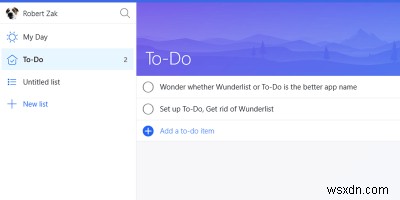
마이크로소프트가 2015년에 인기 있는 메모 작성/정리자 앱 Wunderlist를 구입하자마자 상황이 어떻게 될 것인지 매우 분명했습니다. Microsoft는 궁극적으로 자체 배너 아래에 가져오는 방법을 연구하는 동안 잠시 동안 이 기능을 사용할 것입니다.
그것이 현재 일어나고 있으며, Wunderlist는 To-Do라는 매력적인 제목을 가진 새로운 크로스 플랫폼 앱으로 변형됨에 따라 곧 더 이상 존재하지 않을 것입니다. Wunderlist에서 데이터를 동기화하는 방법을 포함하여 새 앱에서 설정하는 방법은 다음과 같습니다.
Wunderlist에서 할 일 목록으로 이동
모든 정보를 한 앱에서 다른 앱으로 옮기는 것이 거칠 수 있지만 고맙게도 Microsoft는 프로세스를 최대한 원활하게 만드는 데 좋은 일을 해왔습니다. Wunderlist(및 타사 앱 Todoist)에서 To-Do로 정보를 가져올 수 있는 전용 도구를 만들었습니다.
먼저 Microsoft To-Do를 실제로 다운로드해야 합니다. 어떤 이유로 Windows 스토어에서 검색하여 찾을 수 없어 다운로드에 대한 직접 URL이 있습니다.
Wunderlist 데이터를 To-Do로 내보내려면 브라우저에서 Microsoft의 Importer 도구로 이동하여 "가져오기 시작"을 클릭한 다음 Microsoft 계정에 로그인하십시오.

이것이 작동하려면 동의해야 하는 많은 권한이 있습니다. 만족스러우면 권한 페이지 하단의 "예"를 클릭하세요.
다음 페이지에서 정보를 가져올 앱을 선택한 다음 앱에 로그인합니다. (Wunderlist 계정이 Microsoft 계정과 동일한 경우 오른쪽 하단의 Microsoft 로고를 클릭한 다음 "Microsoft 계정"을 클릭하고 다음 페이지의 권한에 동의합니다. 그 후 "승인"을 클릭합니다.)

그런 다음 가져올 목록을 선택하거나 "모두 선택" 상자를 선택한 다음 "선택 항목 가져오기"를 클릭합니다.
그 후 "하위 작업"의 Wunderlist 기능이 아직 To-Do에 존재하지 않으며 가져오는 방법에 대한 몇 가지 해결 방법 옵션이 제공된다는 알림을 받게 됩니다. 할 일'
프로세스가 완료되면 할 일을 열 수 있으며 거기에 Wunderlist 목록이 표시됩니다.
Windows 시작 시 열릴 할 일 설정
필요할 때마다 할 일을 가까이에 두는 것이 좋으며, 작업 표시줄에 고정하면 언제든지 클릭 한 번으로 할 수 있습니다. Windows를 열자 마자 바탕 화면에 할 일을 두는 것만큼 즉각적이지는 않습니다. .
To-Do를 Windows 시작 프로그램으로 설정하려면 파일 탐색기를 사용하여 Windows 시작 폴더(기본적으로 "C:\Users\Your User Name\AppData\Roaming\Microsoft\Windows\Start Menu\Programs\Startup")로 이동합니다. .
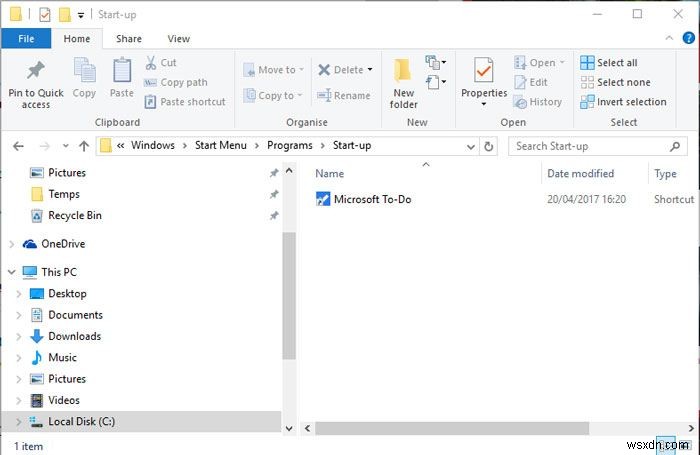
다음으로, 시작 메뉴를 열고 Microsoft To-Do를 찾은 다음 파일 탐색기의 시작 폴더로 끌어서 수행할 수 있는 시작 폴더에 Microsoft To-Do에 대한 바로 가기를 넣어야 합니다.
결론
모든 설정이 끝나면 To-Do가 좋은가요? 좋아요. 친숙한 인터페이스가 있으며 왼쪽 창에서 새 할 일 목록을 빠르게 만들 수 있습니다. 나열된 각 항목에 대해 해당 항목을 클릭하고 미리 알림, 기한 및 추가 메모를 설정할 수 있습니다. 빠르고 간단하여 Evernote나 OneNote의 고급 패키지가 아닌 Windows 스티커 메모와 같은 훌륭한 대안을 제공합니다.
To-Do는 Android, iOS 및 Mac에서도 사용할 수 있으므로 여러 장치에서 동기화할 수 있습니다. 현재로서는 약간의 기능이 부족할 수 있지만 시간이 지남에 따라 Microsoft가 Wunderlist의 기능을 계속해서 꾸밀 것이라고 가정하는 것이 안전합니다.
